Command Prompt mở ra liên tục trên Win 11, xử lý thế nào?
Command Prompt mở ra liên tục trên máy tính khiến bạn không thể tập trung hoàn tất công việc. Cùng TABLETPLAZA giải quyết nhanh sự cố phiền phức này trong bài viết ngày hôm nay!
Khắc phục tình trạng Command Prompt mở ra liên tục trên Win 11
Đừng bỏ qua 4 thủ thuật đơn giản dưới đây nếu bạn đang cần xử lý nhanh sự cố Command Prompt cứ nhảy ra liên tục trên máy tính!
Tắt Office BackGround Tasks
Office BackGround Tasks sẽ chịu trách nhiệm xử lý các tác vụ nền trên máy tính. Dù vậy thì một số trường hợp chính trình xử lý này lại gây lỗi, cản trở thao tác của người dùng. Để tắt trình này, bạn cần làm theo 3 bước sau:
➤ Bước 1: Nhấn cùng lúc 2 phím Windows + S để mở cửa sổ tìm kiếm > Tại thanh tìm kiếm gõ “Task Scheduler”.
➤ Bước 2: Nhấn chọn Task Scheduler > Ở thanh menu bên trái, click 2 lần vào Task Scheduler Library.

➤ Bước 3: Chọn tiếp Microsoft > Nhấn vào Office > Tìm và nhấp chuột phải vào OfficeBackgroundTaskHandlerRegistration > Chọn Disable là xong.

Sửa đổi tệp Registry
Một cách khác bạn có thể làm để ngăn Command Prompt tự động mở liên tục là xóa mục khởi động tự động của nó khỏi tệp Registry. Quá trình sửa đổi tệp Registry Windows có thể làm mất dữ liệu nên hãy đảm bảo rằng bạn đã sao lưu tất cả các thông tin quan trọng có trong máy tính trước khi thực hiện nhé!
➤ Bước 1: Nhấn vào biểu tượng “tìm kiếm” trên thanh Taskbar của Win 11 > Nhập “registry editor” > Nhấn tiếp vào Run as administrator.
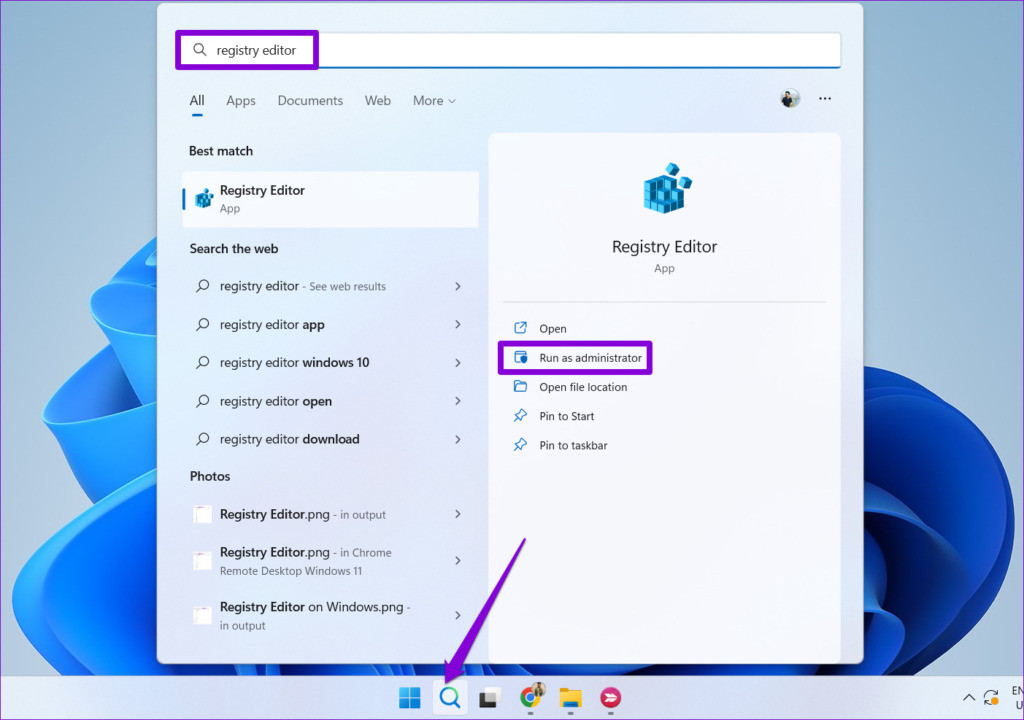
➤ Bước 2: Cửa sổ User Account Control xuất hiện, bạn nhấn vào Yes.
➤ Bước 3: Dán địa chỉ sau vào thanh địa chỉ ở cửa sổ Registry Editor để mở hộp thoại Run

➤ Bước 4: Tìm và nhấp chuột phải vào CMD > Chọn Delete > Chọn Yes là xong.
Cài phần mềm diệt vi rút
Tình trạng Command Prompt mở ra liên tục trên máy tính Windows 11 cũng có khả năng do virus xâm nhập, gây xung đột bất thường. Nếu chiếc máy tính của bạn chưa được cài đặt bất kỳ phần mềm diệt virus nào thì khá nguy hiểm đấy nhé. Hãy nhanh chóng download phần mềm diệt virus về máy và kích hoạt tính năng để sự cố rắc rối này sớm được khắc phục.

Cập nhật Windows cho máy
Máy tính đã lâu chưa được update phiên bản mới của Windows có thể gây tình trạng kém tương thích, lỗi phần mềm cản trở trải nghiệm của người dùng. Nếu laptop của bạn rơi vào tình huống này thì hãy thực hiện lần lượt theo các bước sau:
➤ Bước 1: Nhấn tổ hợp phím Windows + I để mở cửa sổ Settings > Chọn vào Update & Security > Chọn tiếp Windows Update.
➤ Bước 2: Tại mục Windows Update, nhấn vào Download and install để tiến thành tải và cập nhật thành công cho thiết bị.

Vậy là TABLETPLAZA đã chia sẻ toàn bộ 4 cách khắc phục sự cố Command Prompt mở ra liên tục trên máy tính Windows 11. Hy vọng những thủ thuật đơn giản phía trên đây sẽ giúp bạn nhanh chóng giải quyết được phiền phức trong máy. Đừng quên theo dõi website để bỏ túi nhiều mẹo hay hơn nhé. Chúc bạn thành công!
Ngoài ra nếu có bất kỳ sự cố nào mà bạn không xử lý được , bạn có thể mang đến bất kỳ trung tâm nào của Tabletplaza để kiểm tra bạn nhé
Command Prompt mở ra liên tục trên máy tính khiến bạn không thể tập trung hoàn tất công việc. Cùng TABLETPLAZA giải quyết nhanh sự cố phiền phức này trong bài viết ngày hôm nay!
Khắc phục tình trạng Command Prompt mở ra liên tục trên Win 11
Đừng bỏ qua 4 thủ thuật đơn giản dưới đây nếu bạn đang cần xử lý nhanh sự cố Command Prompt cứ nhảy ra liên tục trên máy tính!
Tắt Office BackGround Tasks
Office BackGround Tasks sẽ chịu trách nhiệm xử lý các tác vụ nền trên máy tính. Dù vậy thì một số trường hợp chính trình xử lý này lại gây lỗi, cản trở thao tác của người dùng. Để tắt trình này, bạn cần làm theo 3 bước sau:
➤ Bước 1: Nhấn cùng lúc 2 phím Windows + S để mở cửa sổ tìm kiếm > Tại thanh tìm kiếm gõ “Task Scheduler”.
➤ Bước 2: Nhấn chọn Task Scheduler > Ở thanh menu bên trái, click 2 lần vào Task Scheduler Library.

➤ Bước 3: Chọn tiếp Microsoft > Nhấn vào Office > Tìm và nhấp chuột phải vào OfficeBackgroundTaskHandlerRegistration > Chọn Disable là xong.

Sửa đổi tệp Registry
Một cách khác bạn có thể làm để ngăn Command Prompt tự động mở liên tục là xóa mục khởi động tự động của nó khỏi tệp Registry. Quá trình sửa đổi tệp Registry Windows có thể làm mất dữ liệu nên hãy đảm bảo rằng bạn đã sao lưu tất cả các thông tin quan trọng có trong máy tính trước khi thực hiện nhé!
➤ Bước 1: Nhấn vào biểu tượng “tìm kiếm” trên thanh Taskbar của Win 11 > Nhập “registry editor” > Nhấn tiếp vào Run as administrator.
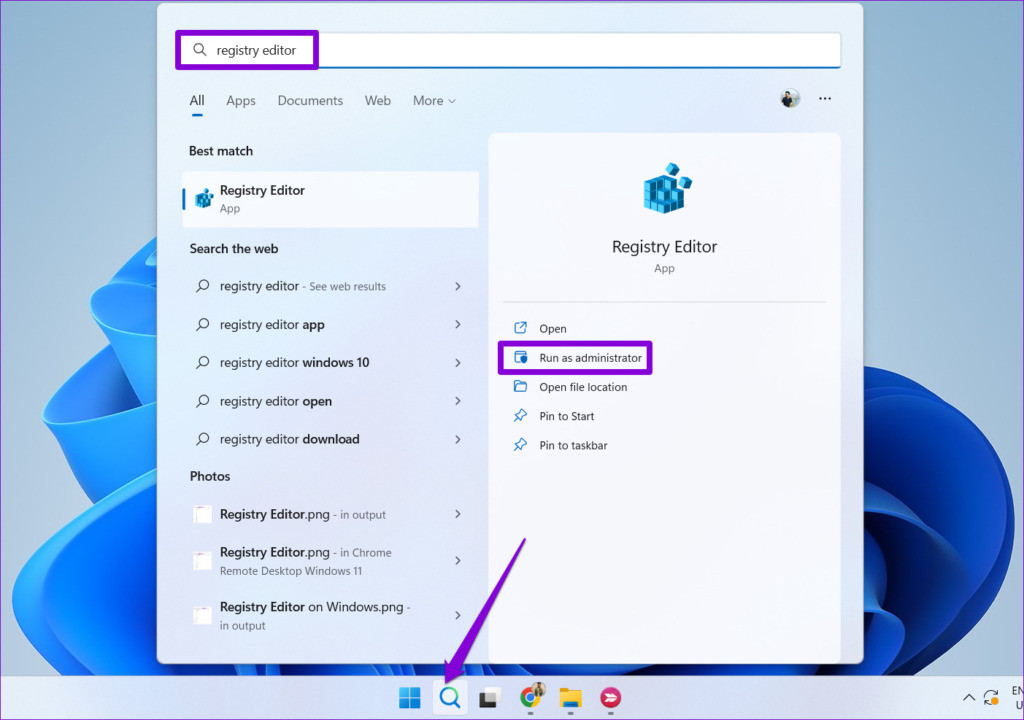
➤ Bước 2: Cửa sổ User Account Control xuất hiện, bạn nhấn vào Yes.
➤ Bước 3: Dán địa chỉ sau vào thanh địa chỉ ở cửa sổ Registry Editor để mở hộp thoại Run
| HKEY_CURRENT_USER\SOFTWARE\Microsoft\Windows\CurrentVersion\Run |

➤ Bước 4: Tìm và nhấp chuột phải vào CMD > Chọn Delete > Chọn Yes là xong.
Cài phần mềm diệt vi rút
Tình trạng Command Prompt mở ra liên tục trên máy tính Windows 11 cũng có khả năng do virus xâm nhập, gây xung đột bất thường. Nếu chiếc máy tính của bạn chưa được cài đặt bất kỳ phần mềm diệt virus nào thì khá nguy hiểm đấy nhé. Hãy nhanh chóng download phần mềm diệt virus về máy và kích hoạt tính năng để sự cố rắc rối này sớm được khắc phục.

Cập nhật Windows cho máy
Máy tính đã lâu chưa được update phiên bản mới của Windows có thể gây tình trạng kém tương thích, lỗi phần mềm cản trở trải nghiệm của người dùng. Nếu laptop của bạn rơi vào tình huống này thì hãy thực hiện lần lượt theo các bước sau:
➤ Bước 1: Nhấn tổ hợp phím Windows + I để mở cửa sổ Settings > Chọn vào Update & Security > Chọn tiếp Windows Update.
➤ Bước 2: Tại mục Windows Update, nhấn vào Download and install để tiến thành tải và cập nhật thành công cho thiết bị.

Vậy là TABLETPLAZA đã chia sẻ toàn bộ 4 cách khắc phục sự cố Command Prompt mở ra liên tục trên máy tính Windows 11. Hy vọng những thủ thuật đơn giản phía trên đây sẽ giúp bạn nhanh chóng giải quyết được phiền phức trong máy. Đừng quên theo dõi website để bỏ túi nhiều mẹo hay hơn nhé. Chúc bạn thành công!
Ngoài ra nếu có bất kỳ sự cố nào mà bạn không xử lý được , bạn có thể mang đến bất kỳ trung tâm nào của Tabletplaza để kiểm tra bạn nhé
- TABLET PLAZA TP.HCM
- Tablet Plaza Quận 5
- 182 Trần Bình Trọng Phường 3 Quận 5
- Hotline: 0948.666.000
- Tablet Plaza Gò Vấp
- 859 Quang Trung Phường 12 Gò Vấp
- Hotline: 0947.711.881
- Tablet Plaza Thủ Đức
- 127 Hoàng Diệu 2, P. Linh Trung, TP. Thủ Đức
- Hotline: 0948.565.995
- Tablet Plaza Tân Bình
- 14 Hoàng Hoa Thám - Phường 12 - Tân Bình
- Hotline: 0888.112.578
- TABLET PLAZA BÌNH DƯƠNG
- Tablet Plaza Thủ Dầu Một
- Số 449 Đại lộ Bình Dương, P. Phú Cường, TP.TDM
- Hotline: 0834.290.290
- Tablet Plaza Dĩ An(SRS Dĩ An)
- 233 Lý Thường Kiệt, P.Dĩ An, TP.Dĩ An
- Hotline: 0888.62.72.62
- Tablet Plaza Dĩ An
- Số 249 Nguyễn An Ninh, P. Dĩ An, TP. Dĩ An
- Hotline: 0917.84.74.74
- Tablet Plaza Bến Cát
- Lô A10 Golden Center City, QL13, Mỹ Phước, Bến Cát
- Hotline: 0888.066.578
- TABLET PLAZA ĐỒNG NAI
- Tablet Plaza Biên Hòa
- Số 93 Đồng Khởi, P. Tam Hiệp, Tp. Biên Hòa
- Hotline: 0933.033.966
